Dove trovo le librerie con la componentistica protesica e come posso utilizzarle?
Il software RealGUIDE permette di utilizzare la componentistica protesica sia nella sezione di pianificazione implantare per la realizzazione di provvisori a carico immediato, che nel modulo CAD per la realizzazione di protesi definitive.
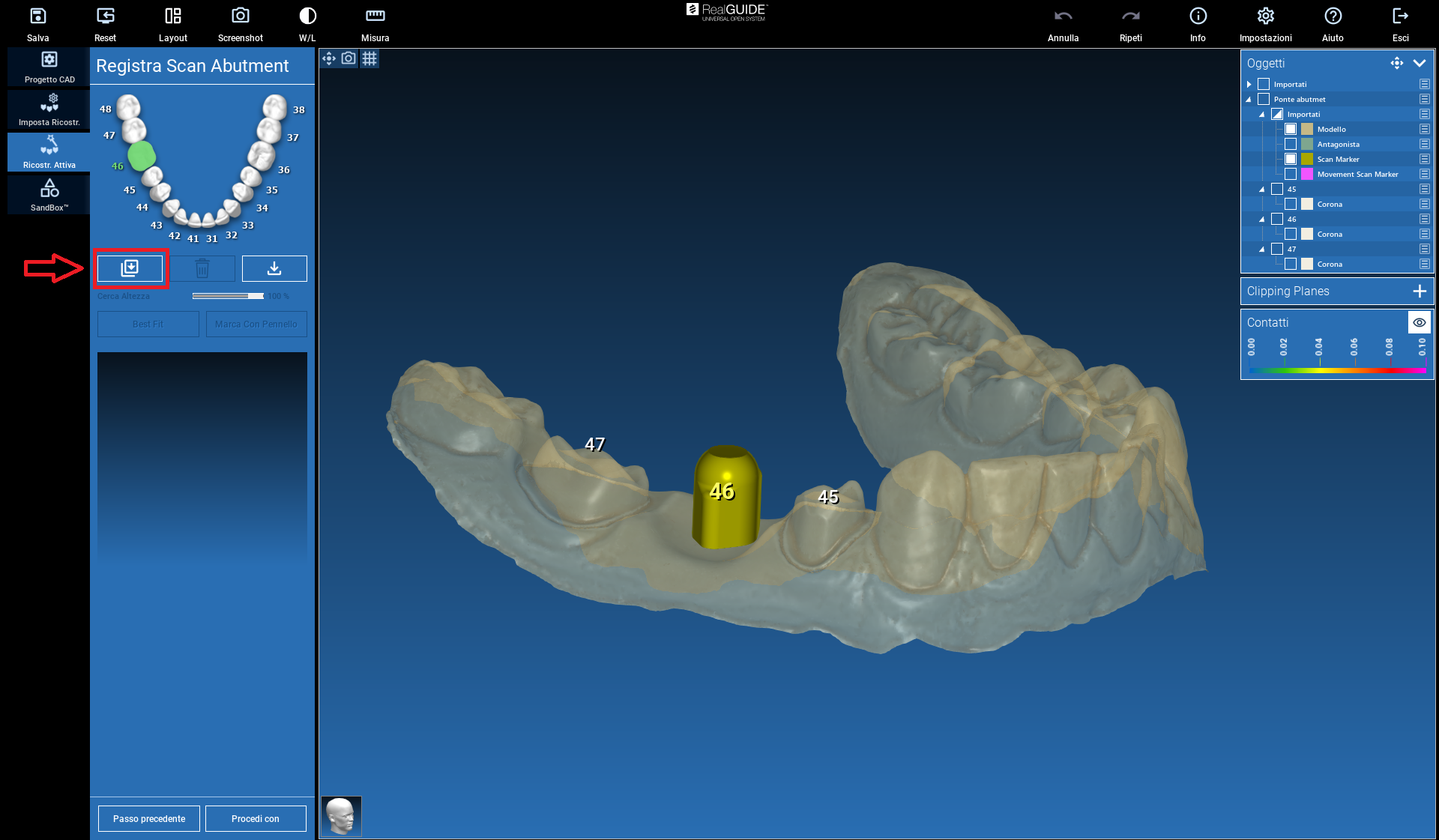
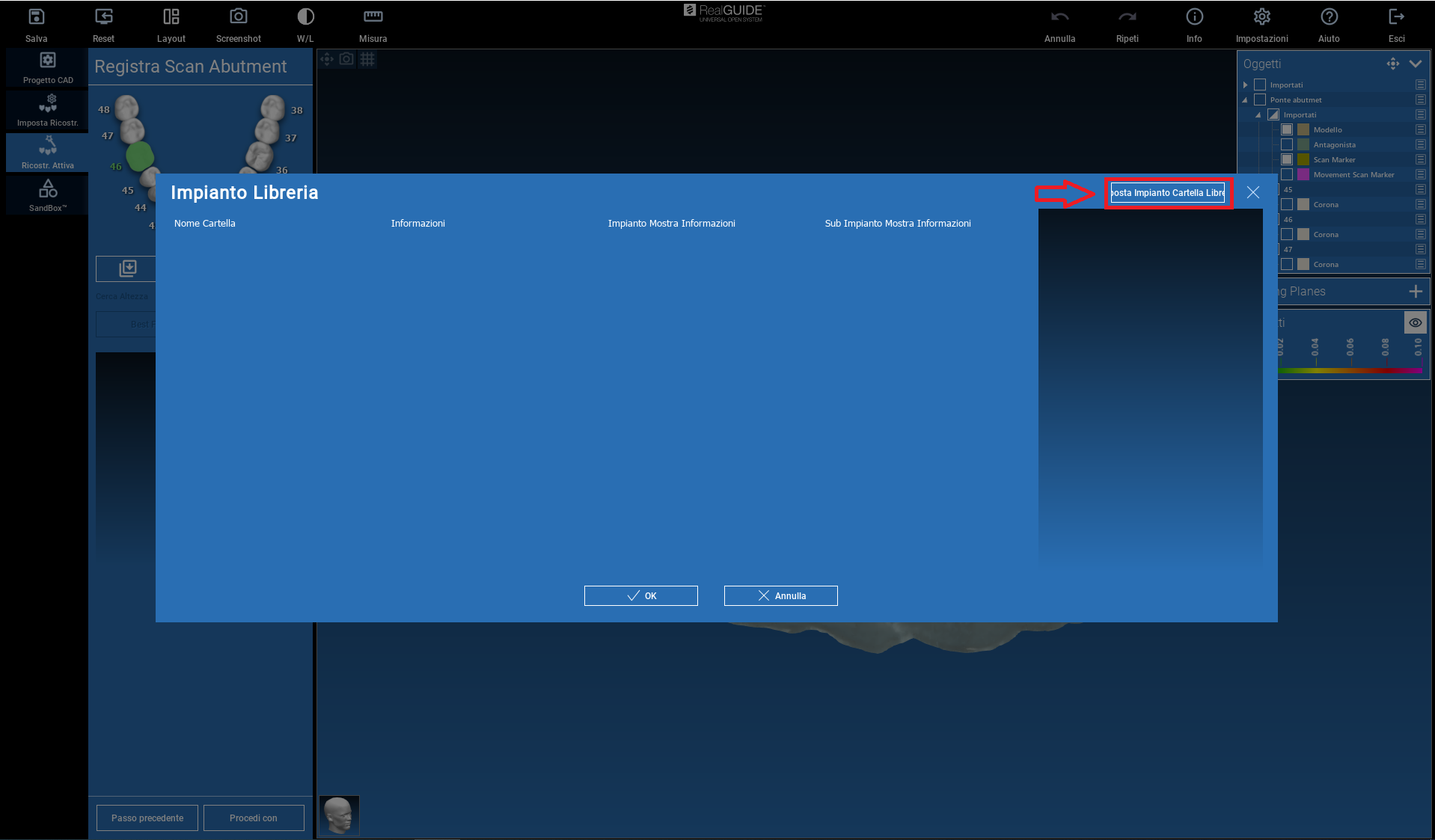
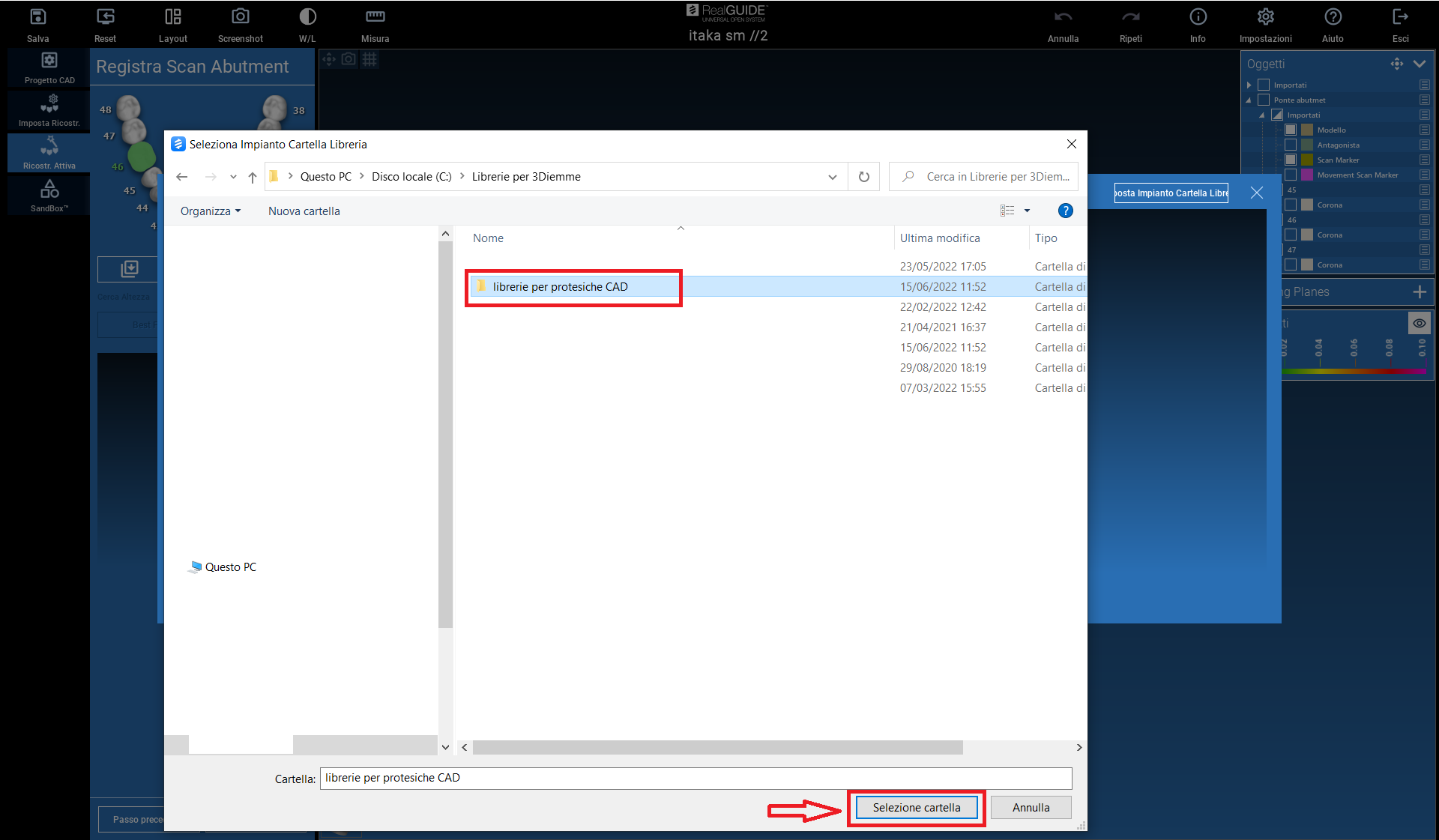
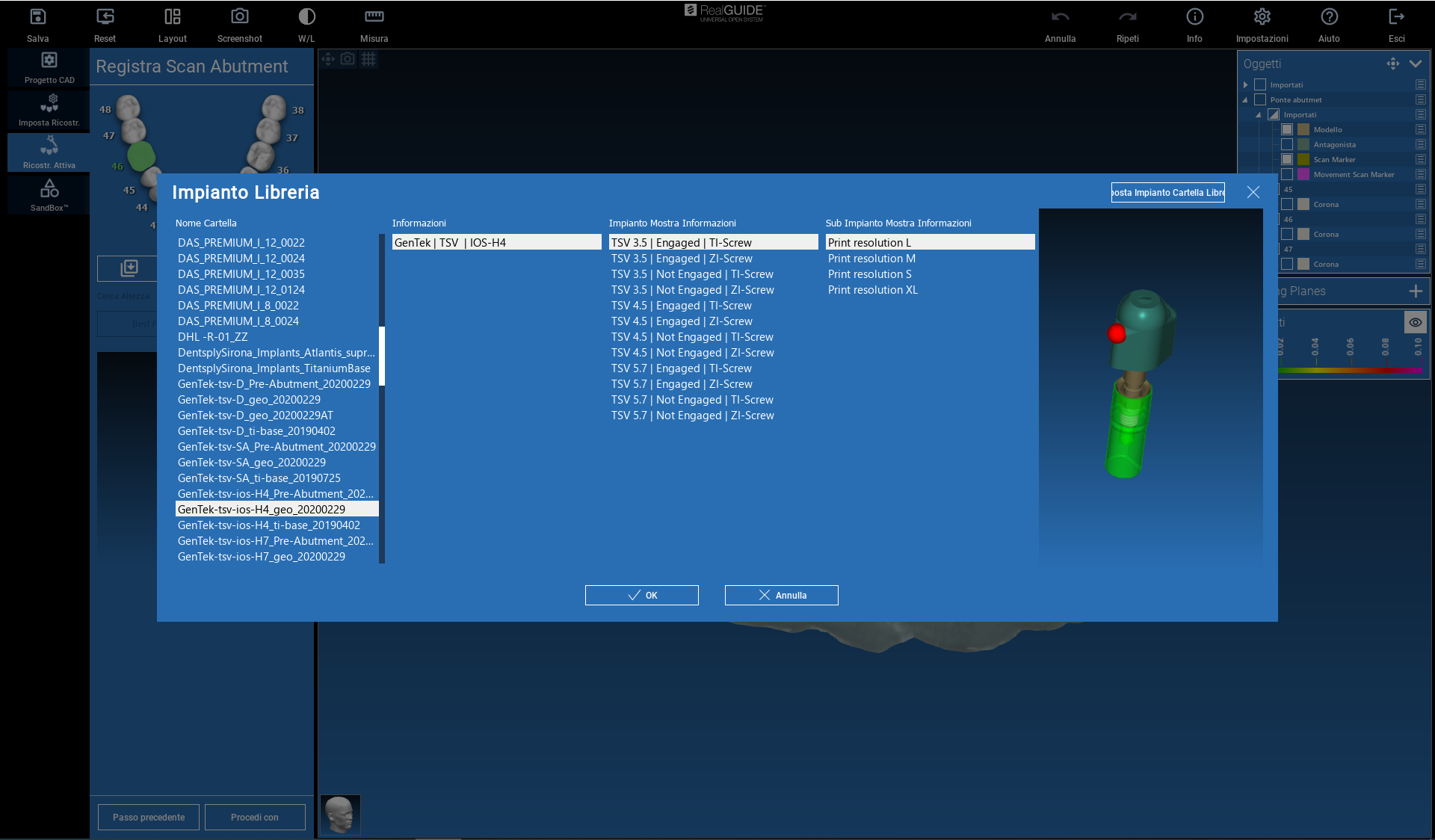
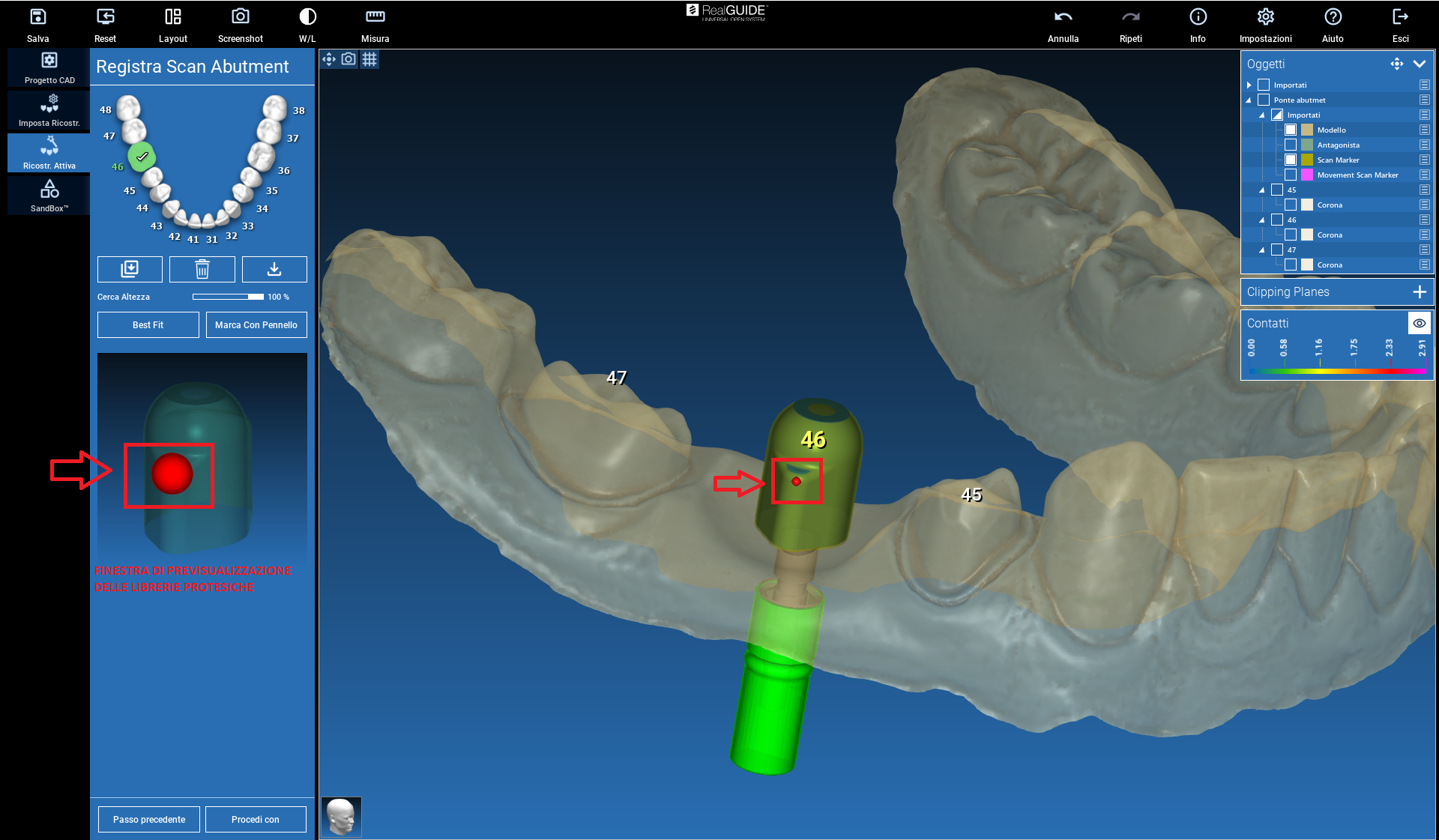
PIANIFICAZIONE IMPLANTARE
Nel modulo di pianificazione implantare è possibile visualizzare la componentistica protesica delle librerie disponibili per la successiva costruzione di provvisori a carico immediato nel modulo CAD.
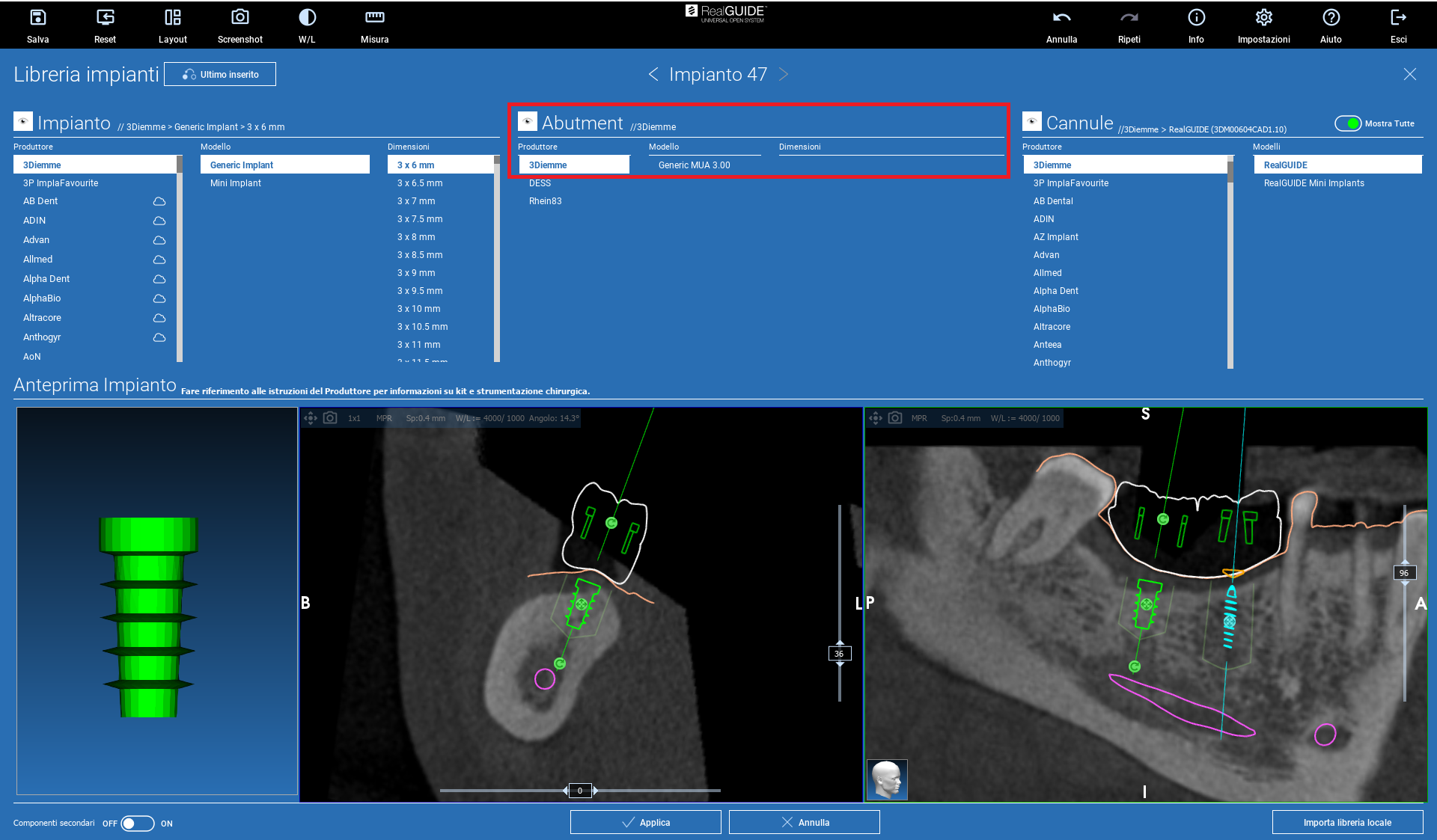
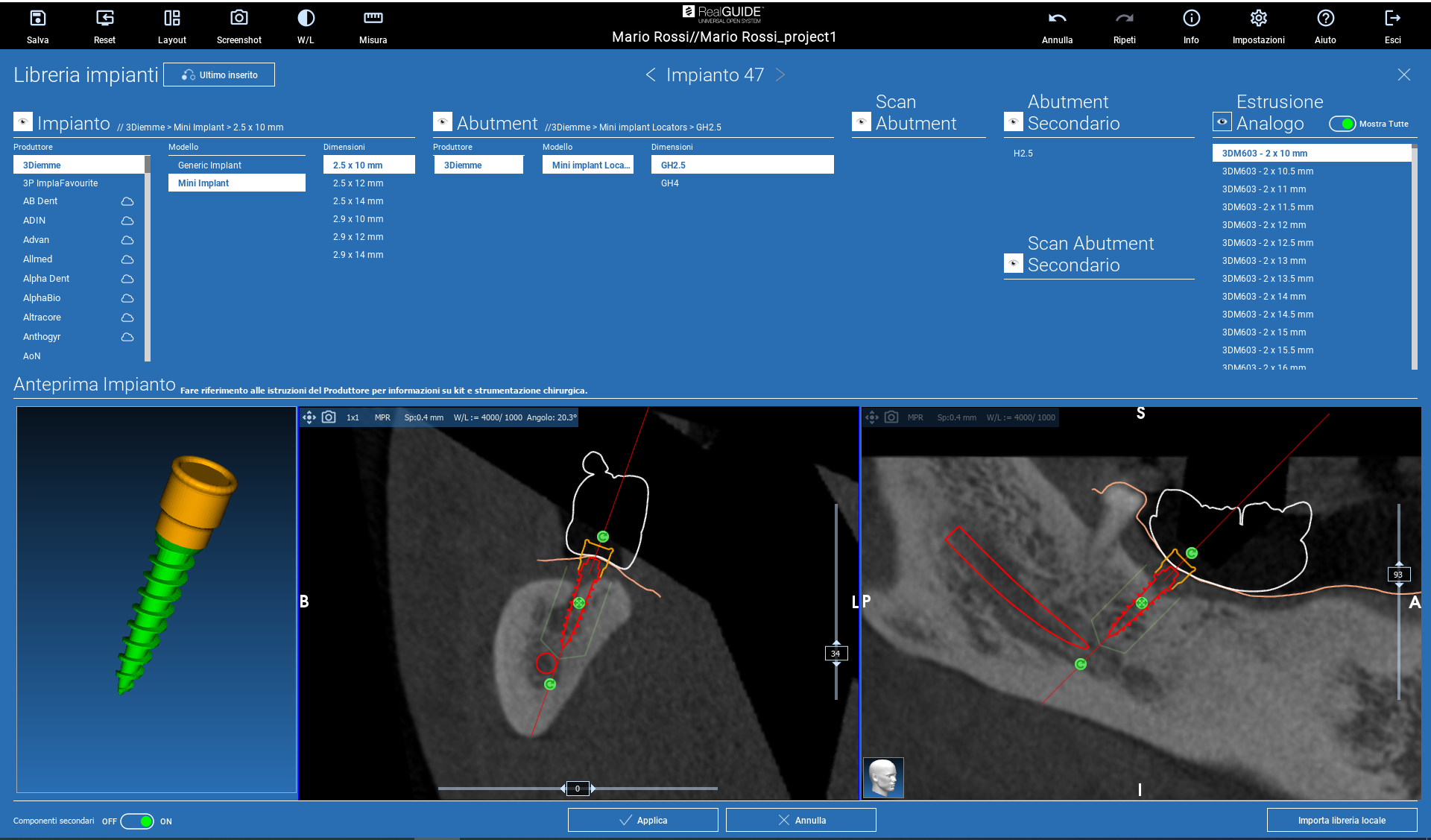
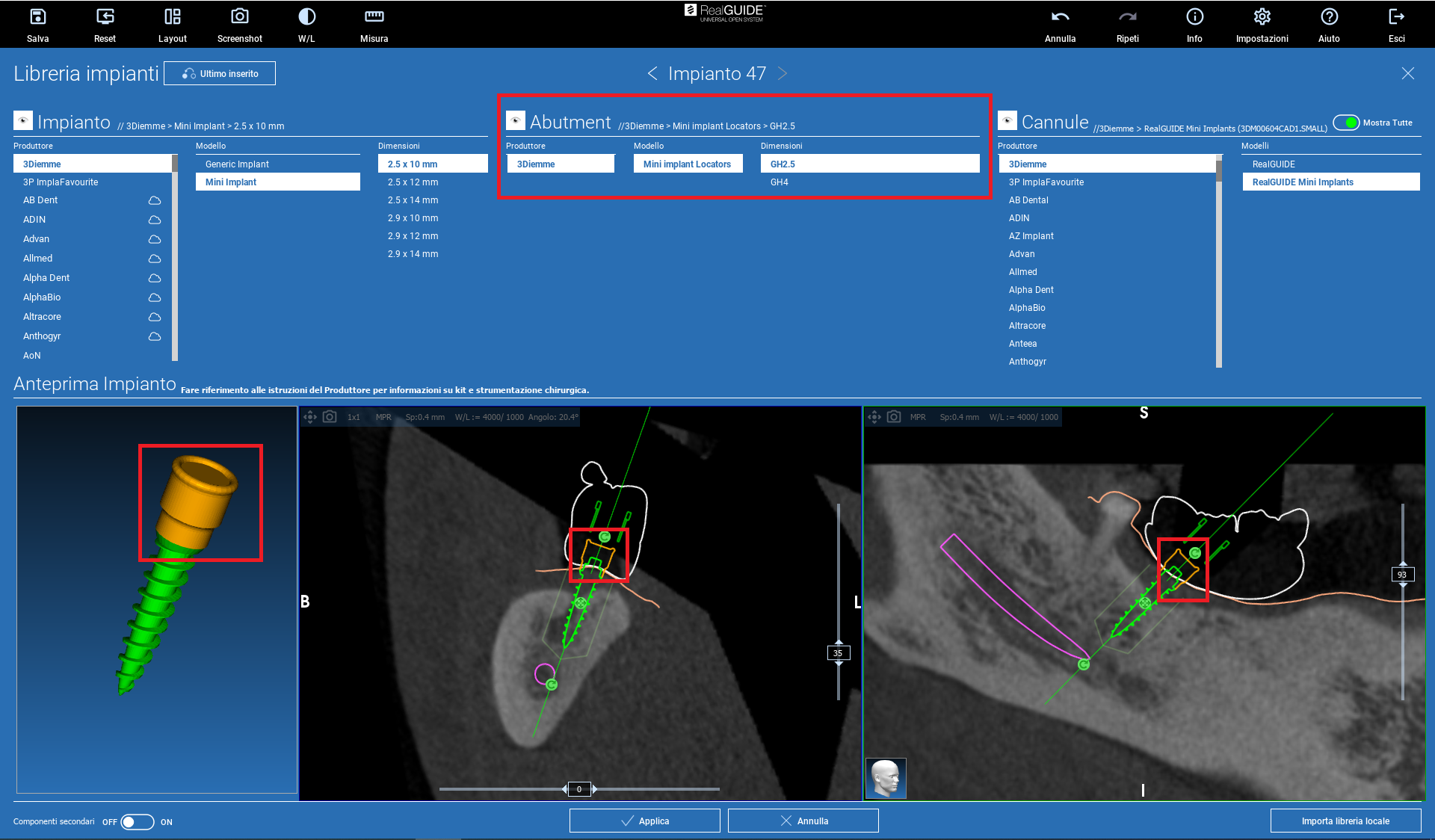
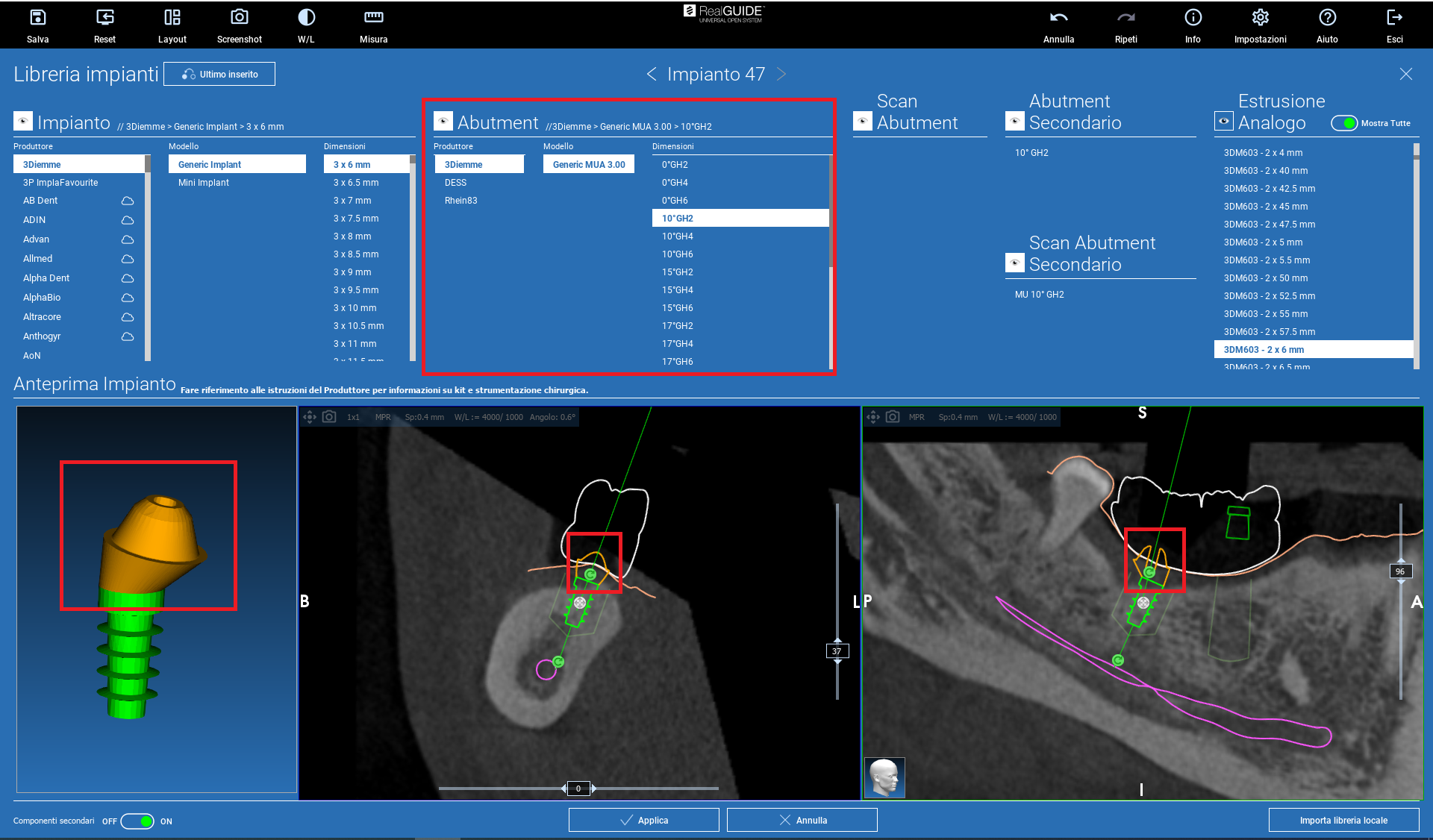
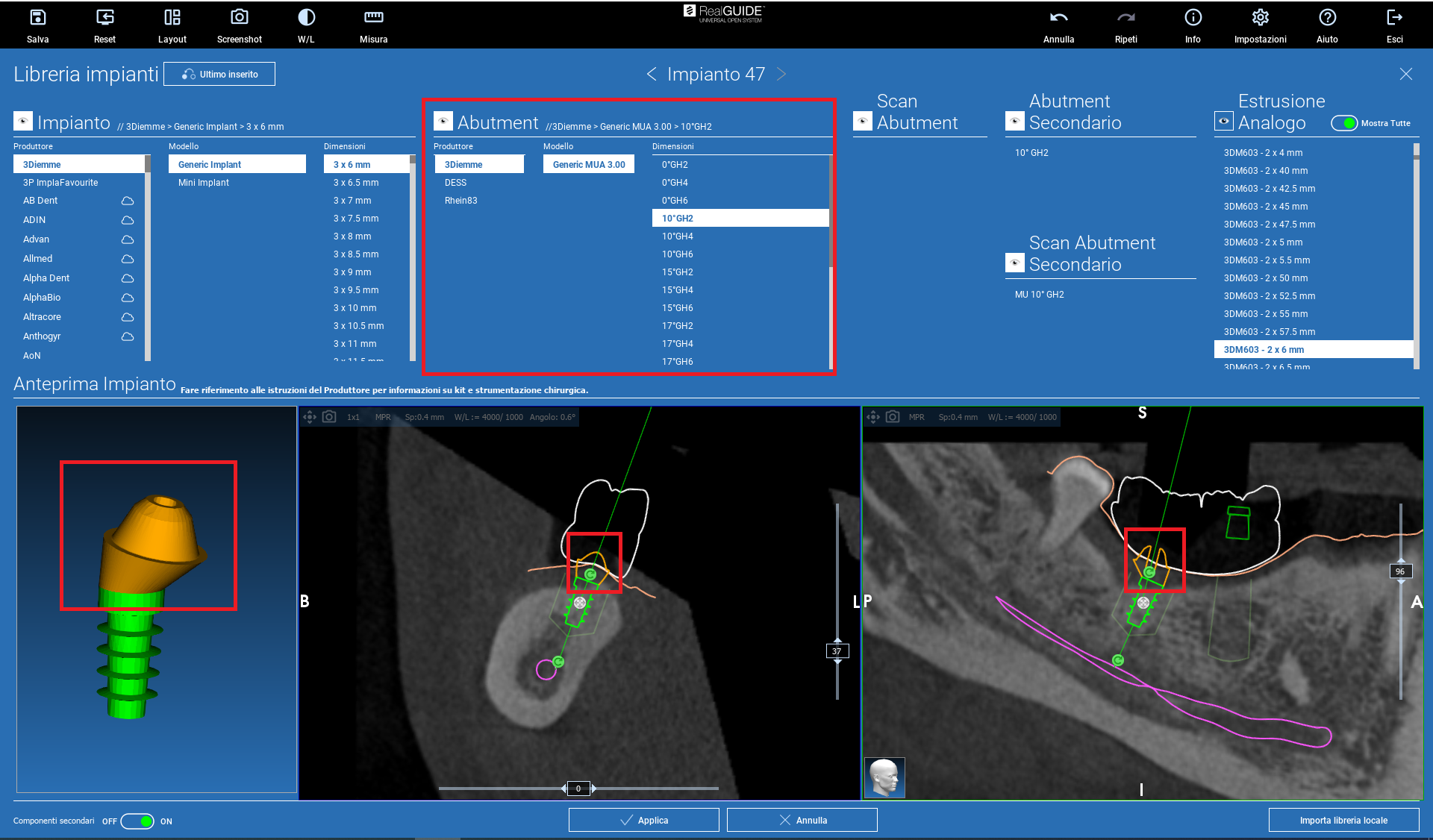
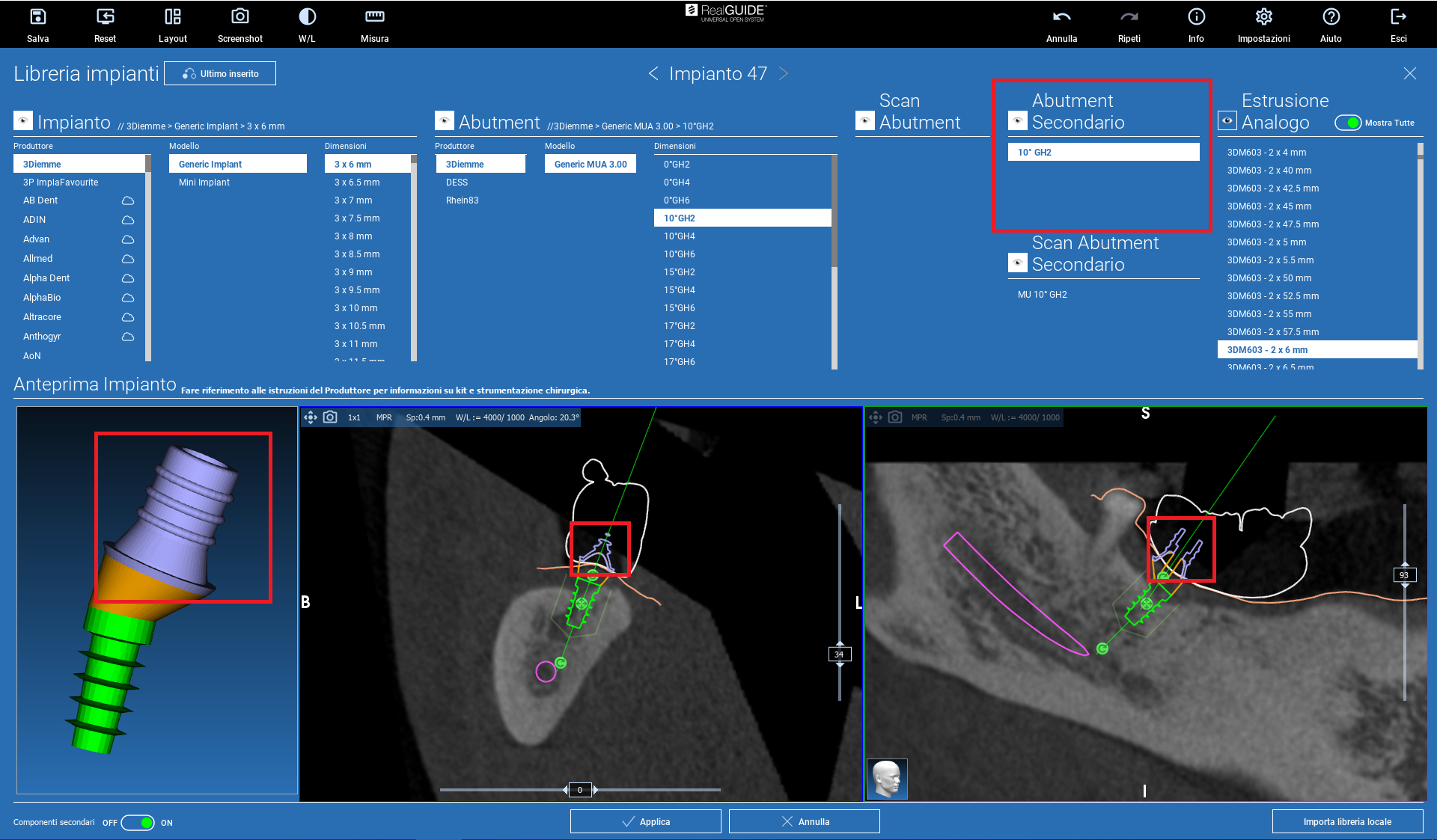
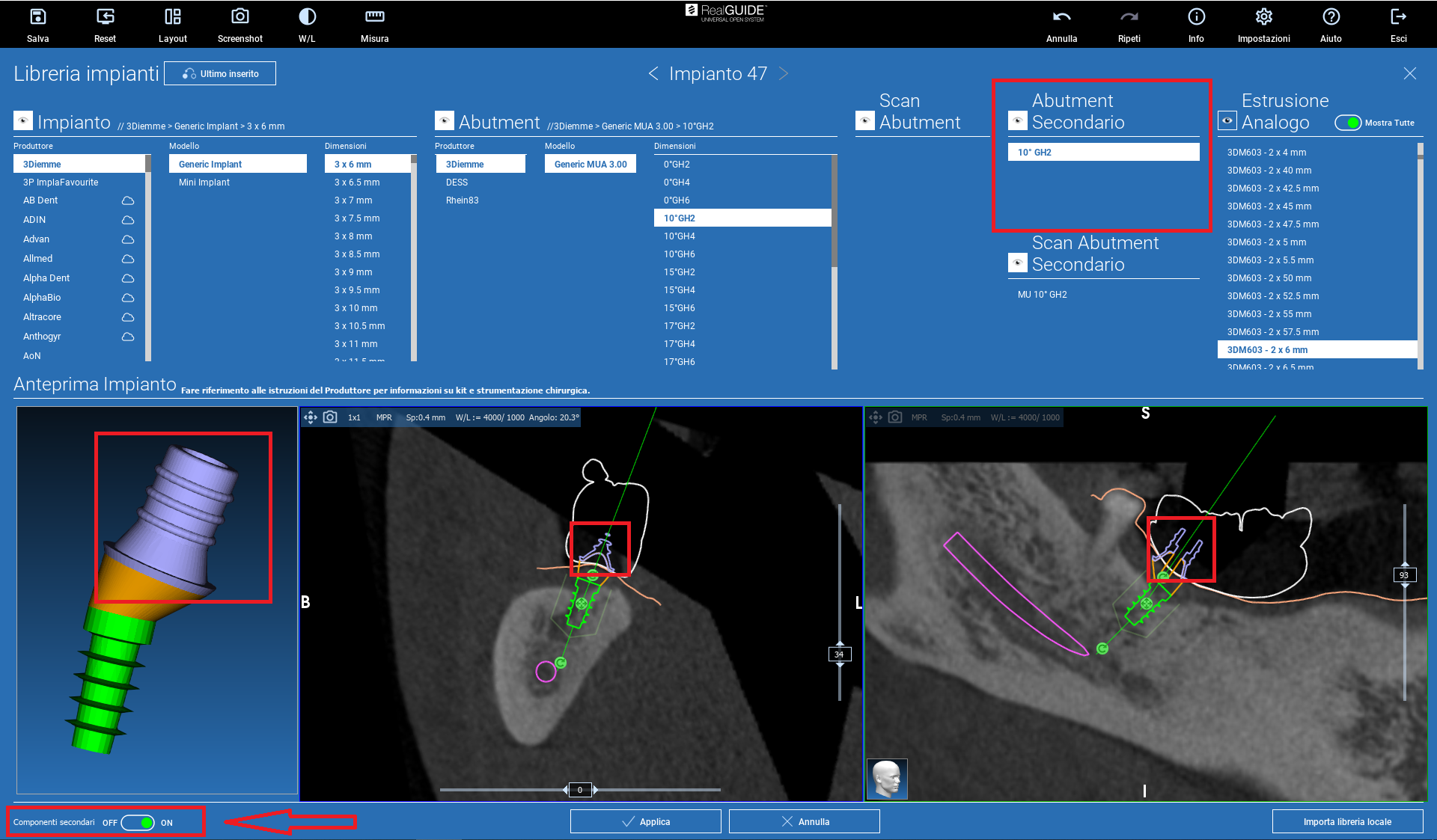
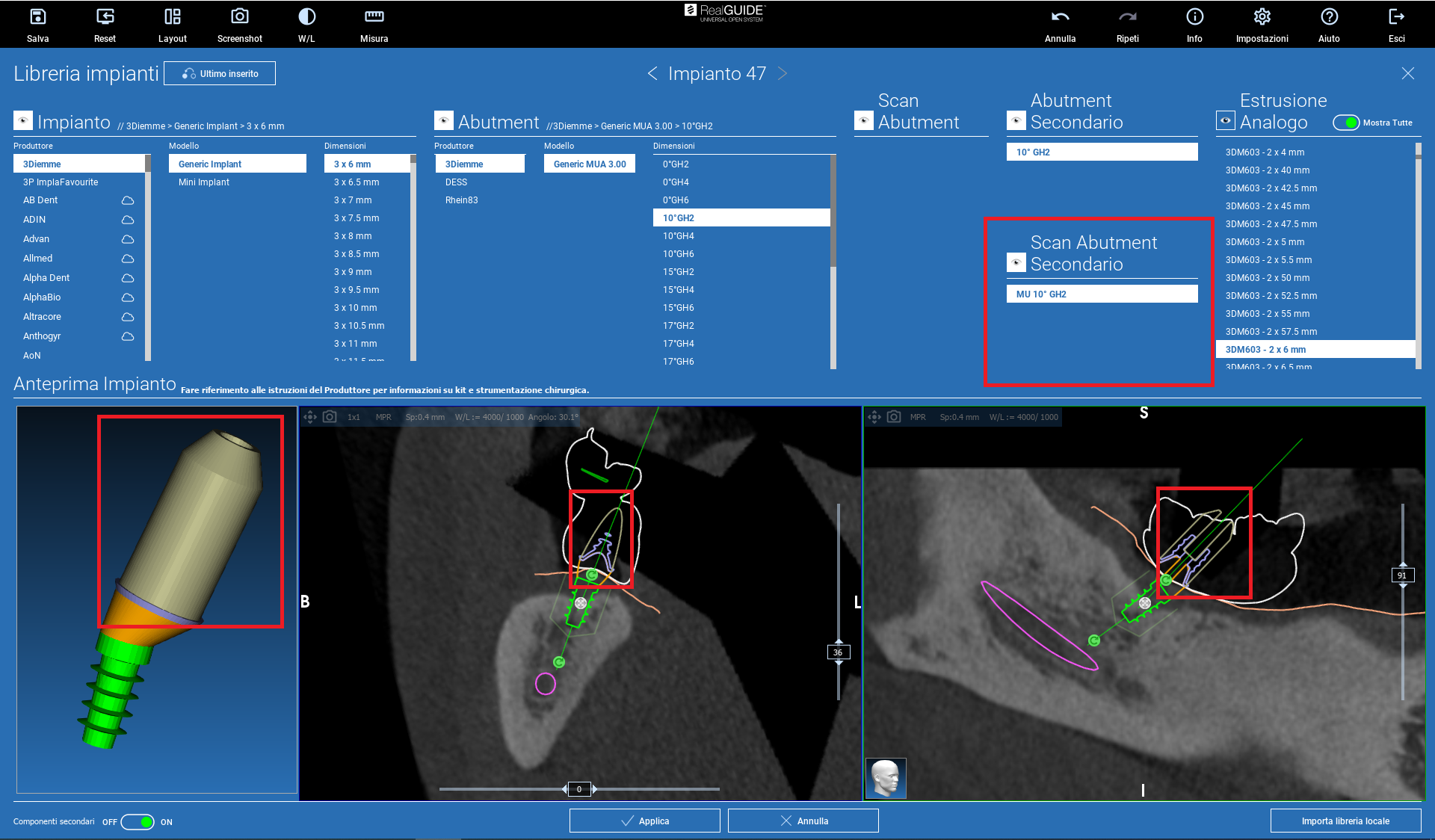
E' possibile visualizzare svariati componenti protesici come basi in titanio, monconi conometrici, attacchi a pallina e multi-unit abutment che vengono successivamnete caricati direttamente nel modulo CAD per la costruzione di provvisori a carico immediato.
Attivando la visualizzazione dei componenti secondari (flag in basso a sinistra), è inoltre possibile visualizzare abutment secondari, scanbody o scanabutment, sempre successivamente importabili nel modulo CAD.
MODULO CAD
Utilizzando il software RealGUIDE CAD si importano le scansioni degli scanbody o scanabutment. In fase di registrazione della posizione del impianto attraverso il marker, si va a cliccare sul icona di importazione le librerie delle protesiche per il sistema CAD evidenziata nella immagine (attualmente se avete necessità, su richiesta possiamo fornirvi un ampia gamma di librerie con le componentistiche protesiche da utilizzare per le ricostruzioni) :
Si aprirà una finestra grafica dove dovrete cliccare su bottone di impostazione della cartella che contiene tutte le librerie come evidenziato dalla immagine:
Si andrà a selezionare ed importare la cartella madre che contiene tutte le librerie delle protesiche per il sistema CAD (attualmente se avete necessità, su richiesta possiamo fornirvi un ampia gamma di librerie con le componentistiche protesiche da utilizzare per le ricostruzioni):
Una volta importate le librerie si selezionerà la libreria necessaria ed i componenti protesici necessari:
Si andrà ad eseguire l'accoppiamento chiamato tecnicamente "matching" cliccando sulla scansione dei marker in corrispondenza del punto rosso presente nella finestra di previsualizzazione del componente con il marker selezionato, come si vede dalla immagine il componente della libreria protesica e' stato accoppiato sulla scansione dei marker e a questo punto si procede con la progettazione della ricostruzione:
| File | ||
|---|---|---|
|
|
DataImage4.png
971 KB
|
|
|
|
DataImage61.png
228 KB
|
|
|
|
DataImage45.png
127 KB
|
|
|
|
DataImage45.png
121 KB
|
|
|
|
DataImage80.png
556 KB
|
|
|
|
DataImage1.png
525 KB
|
|
|
|
DataImage56.png
524 KB
|
|
|
|
DataImage75.png
518 KB
|
|
|
|
DataImage94.png
473 KB
|
|
|
|
DataImage52.png
643 KB
|
|
|
|
DataImage36.png
472 KB
|
|
|
|
DataImage8.png
524 KB
|
